
如何卸载向日葵软件的必要性
在我们的日常电脑使用中,软件的安装与卸载是很常见的操作,而向日葵软件作为一款远程控制工具,其灵活性和方便性常常吸引我们。然而,随着使用时间的推移,或许我们会因为操作需求变化、程序冲突或者性能优化等原因,决定卸载这款软件。想象一下,我们正在进行一个重要的项目,却发现该软件对系统造成了拖慢,这时候,及时卸载便显得尤为重要。
在面对这种情况时,我们需要了解如何正确卸载,以确保不会影响其他正常运行的软件及系统整体性能。掌握这一技能,不仅能让我们保持电脑的流畅,同时也避免了因随意删除而导致的潜在问题。如何利用向日葵最新版本提升远控效率?
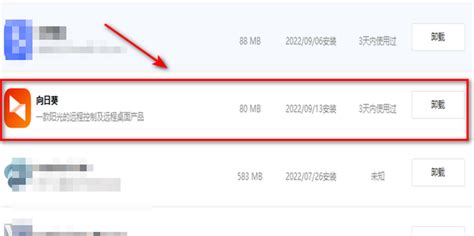
卸载前的准备工作
在决定卸载向日葵软件之前,做好充分的准备是非常重要的。首先,我们应该确保自己已经备份了相关的重要数据和文件,以防在卸载过程中不小心删除了我们需要的信息。此外,保持系统的稳定性至关重要,因此,在卸载前,请确保没有其他重要程序正在运行。我们可以通过关闭不必要的应用程序来降低系统负荷,并增加卸载成功的几率。
接下来,建议我们检查一下系统更新情况,并确保操作系统处于最新状态。这不仅可以提升卸载过程的效率,也能避免因软件版本不兼容而引发的问题。最后,我们还可以查看向日葵软件相关文档,了解可能需要进行的任何特定卸载步骤。这些准备工作虽然看似繁琐,但却能使我们在实际操作时更加顺利,让整个卸载过程减少不必要的麻烦和困扰。
步骤一:访问控制面板
在我们开始卸载向日葵软件之前,第一步就是访问控制面板。要找到这个功能,我们可以先在电脑的屏幕左下角找到“开始”按钮,点击后会出现一个菜单。在这个菜单中,我们可以看到“设置”或“控制面板”的选项,取决于我们所使用的操作系统版本。点进去后,我们会看到一个包含多个选项的界面,其中包括“程序和功能”或“卸载程序”。
这个地方正是我们进行卸载操作的核心。在成功进入“程序和功能”后,就能看到电脑上安装的所有软件列表了。这时,不妨先仔细浏览一下,因为有时候软件可能会出现重复项或不同版本。此时,我们可以留意一下向日葵软件的具体名称,以确保后续的操作更加顺利。如果不小心点击错了,这可是有可能影响到其他重要程序的哦!准备好后,我们就可以继续后面的步骤了。向日葵官方论坛是什么?
步骤二:找到向日葵软件
在我们决定卸载向日葵软件时,第一步是查找该程序的确切位置。我们可以通过访问控制面板来完成这一任务。打开控制面板后,通常在“程序”或“程序和功能”选项下,可以看到已安装软件的列表。在这个列表中,我们需耐心寻找 向日葵软件,这有时可能需要一些时间,尤其是当我们的系统中安装了很多应用时。为了帮助我们更快找到程序,我们可以使用搜索功能,仅需在搜索框中输入“向日葵”。这将显著提高我们的查找效率。
以下是寻找向日葵软件的步骤概览:
| 步骤 | 操作 |
|---|---|
| 1. | 打开控制面板 |
| 2. | 点击“程序”或“程序和功能” |
| 3. | 在列表中找到 向日葵软件 |
| 4. | 如有必要,使用搜索功能 |
确认找到后,我们便可以继续进行卸载操作。找这个程序的过程或许颇为繁琐,但只要坚持,我们就能轻松搞定。
步骤三:进行卸载操作
在确认了要卸载的向日葵软件之后,我们可以开始实际的卸载步骤了。这一步骤并不复杂,但我们仍需细致进行,以确保完整移除程序。首先,点击“卸载”按钮后,系统通常会弹出一个确认窗口,这是一个重要的提醒期,确保我们真的希望删除该软件。此时,可以注意到一些额外的选项,例如是否同时删除用户数据。此项选择需要我们认真考虑,如果我们希望日后再次使用时能够保留上次的配置,建议不勾选该选项。
接下来,卸载程序会自动执行一系列任务。这可能需要一些时间,我们可以耐心等待。在此期间,不妨思考这款软件过去为我们带来的便利,例如远程控制和文件传输等功能。这样的思考也许能帮助我们找到更适合自己需求的新工具。当程序完成卸载后,我们会看到提示信息,这标志着卸载成功。如果你对这个过程还有疑问,可以参考更多详细信息,请访问这个链接。
最后,我们可以在系统中检查是否有相关残留文件,以确保软件完全移除。通过这些步骤,我们能顺利地完成卸载,并为下一步的系统优化做好充分准备。
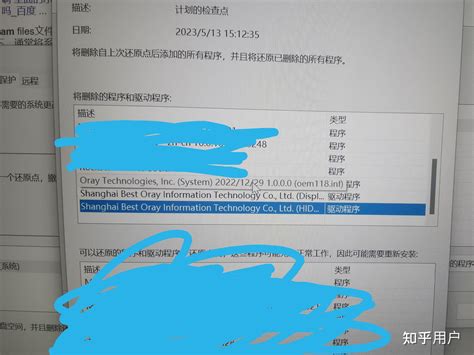
卸载完成后的检查
在我们成功卸载向日葵软件后,务必要进行一些必要的检查,以确保卸载操作确实完成,并且没有残留文件影响系统的运行。首先,我们可以重新访问控制面板,查看程序和功能中是否还能发现向日葵软件的踪影。如果还是可以找到,那说明卸载可能没有彻底完成。
此外,建议我们打开文件管理器,搜索与向日葵软件相关的文件夹和文件,通常它们可能位于C盘的“Program Files”或“AppData”目录中。将这些残留文件删除是维护系统整洁和稳定的重要一步。
别忘了重启电脑,这样能确保系统更新并清理掉可能存在的占用内存的问题。这也是一种良好的习惯。在检查完成后,如果我们发现任何异常,欢迎随时查询相关指南来获取进一步的帮助。这样,我们才能保持系统的流畅运行,让工作和生活都更加高效!
常见问题及解决方案
在我们卸载向日葵软件的过程中,可能会遇到一些常见的问题。例如,有时软件卸载过程中会提示“无法删除某文件”,这可能是因为该程序正在运行。遇到这种情况,我们可以先通过任务管理器结束相关进程,再尝试再次卸载。此外,有时候即使成功卸载,系统依然会留下某些残留文件。这些文件虽然不影响整体性能,但我们希望保持系统的整洁。针对这种情况,可以使用一些第三方清理工具,帮助我们彻底清除所有相关文件和注册信息。再者,如果我们发现软件未能完全卸载,需要手动删除残留项,可以在注册表编辑器中查找向日葵的相关条目并小心移除。然而,手动操作注册表时要格外谨慎,以免影响系统的正常运行。以上这些小建议,都是在我们日常使用中积累的经验,希望能给大家带来帮助!向日葵远程控制操作指南
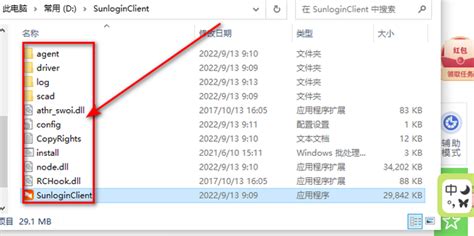
维护系统稳定性的建议
在我们完成向日葵软件的卸载后,确保系统的稳定性依然是重中之重。这时,首先要考虑的是系统的清理,例如,可以使用一些专业的清理工具,将多余的缓存文件和遗留注册项一并处理,减少不必要的负担。大家可能没有意识到,这不仅可以提升电脑性能,还能有效避免后续出现冲突的问题。
此外,我们也应定期更新操作系统与其他应用程序。这样的做法不仅提高了安全性,也确保软件间能够更好地协同工作。可千万不要忽视这一点!还有,如果我们不再需要某些软件,及时卸载它们也是维护系统健康的重要措施。有没有人遇到过因为软件冲突而导致系统崩溃的尴尬经历呢?从这些小细节做好,再小心谨慎地使用系统,很大程度上能提高使用体验!